O recurso Custom Page oferece uma grande variedade de tipos de página que você pode criar no seu aplicativo. Você pode escrever um artigo com fotografias incluídas, criar uma galeria de fotografias, incorporar vídeos diretamente ao aplicativo e adicionar botões para vincular chamadas com um toque ou qualquer website externo.
Basta clicar no Custom Page para adicionar esse recurso. Você pode então nomear esse recurso como quiser, alterando o 'page name' (nome da página).
Depois de selecionar o recurso, você terá a opção de adicionar seções. Como você pode ver na captura de tela abaixo, o recurso será segmentado pelos blocos ou seções independentes que você selecionar.
A seguir, veremos cada seção em detalhes.
Text - Texto

Basta clicar no ícone de texto para abrir uma nova caixa de texto onde você pode escrever.

Você pode adicionar uma imagem ao texto da sua página clicando no ícone de adicionar imagem conforme destacado acima.

Você pode adicionar um link externo para um site ou endereço de e-mail clicando no ícone de link destacado acima.
Você terá que escolher o tipo de URL e inserir o URL para vincular este link da web à página personalizada:

Você também pode inserir tags HTML selecionando o modo de origem com o botão de origem.
As tags HTML permitidas são 'img' e 'iframe'. Qualquer outro tipo de HTML que você adicionar será removido automaticamente, pois são incompatíveis.
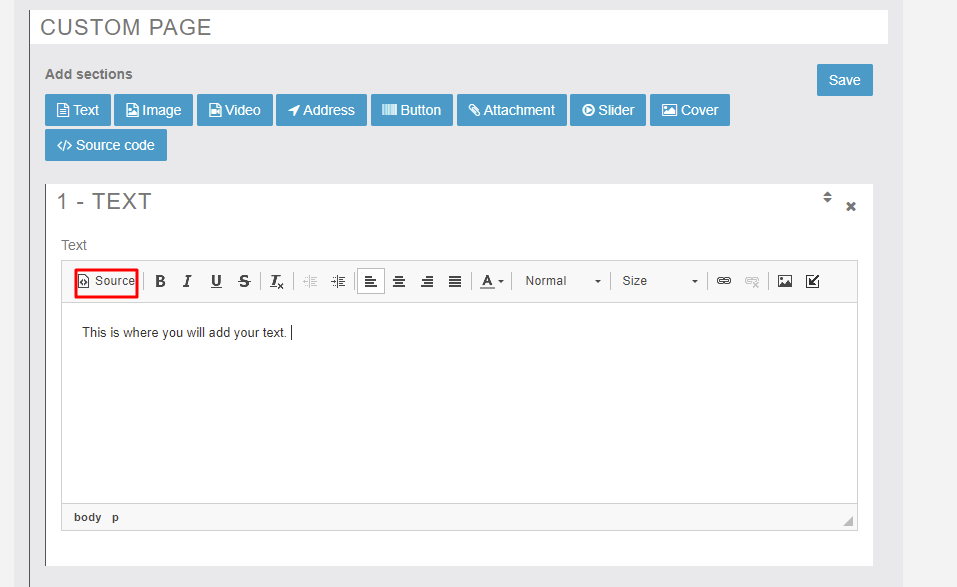
Picture - Imagem
Criar uma galeria de fotografias é tão simples quanto adicionar itens de texto à sua página personalizada. Você pode fazer isso clicando no ícone da imagem e adicionando fotos:
Você pode adicionar uma descrição de sua foto ou fotos, se desejar.
Video - Vídeo
Outra seção simples e fácil de usar é a seção de vídeo. Como todas as outras seções, você simplesmente precisa clicar no ícone do vídeo e anexar o URL do seu vídeo.

Você pode optar por enviar um vídeo do youtube inserindo o URL do youtube, enviar um vídeo de um podcast inserindo o URL do podcast (formato .xml) e selecionando o vídeo que deseja integrar ou enviar seu próprio vídeo usando um URL privado .
Depois de adicionar o URL do vídeo, você pode adicionar uma imagem de carregamento e também escrever uma descrição para acompanhar o vídeo.
Location - Localização
Com o recurso de localização, você pode adicionar um botão que permitirá aos utilizadores do aplicativo localizar qualquer morada adicionado à página personalizada.

Buttons - Botão
Com a seção de botões, você pode adicionar um botão para fazer uma chamada, acessar um e-mail ou abrir um site/url de sua escolha.
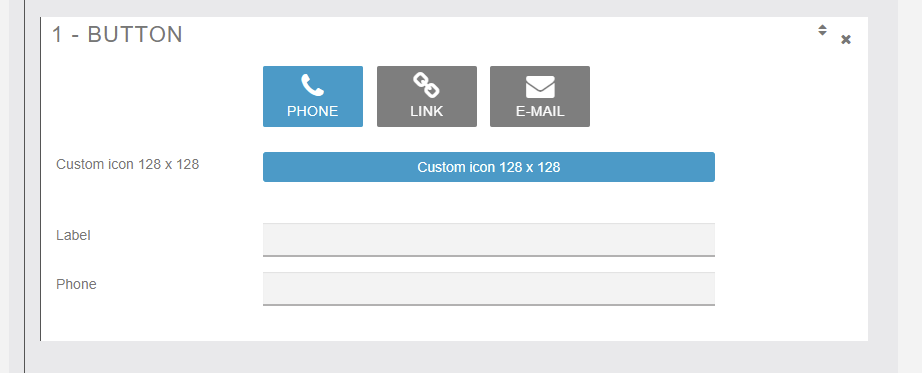
Attachment - Anexo
Com as seções de anexos, você pode adicionar qualquer arquivo que desejar à sua página personalizada (por exemplo, um arquivo PDF)

Slider - Slide Show
Com a seção deslizante tipo slide, você pode adicionar várias imagens para criar um controle deslizante de imagem na sua página personalizada.

Cover - Capa
Com a seção de capa, você pode adicionar uma capa a esta página personalizada.
Normalmente é uma foto, mas a opção é sua.
